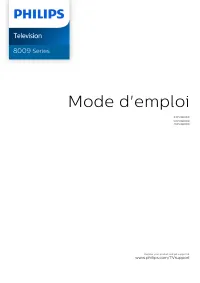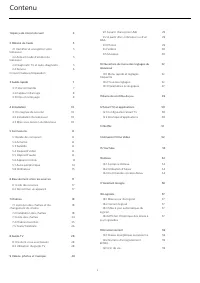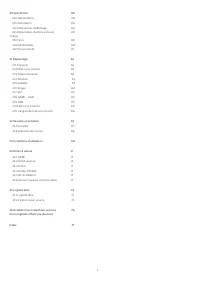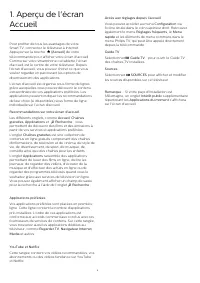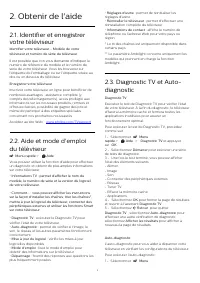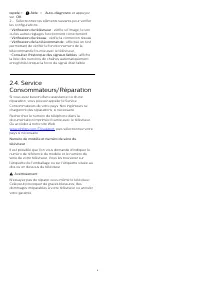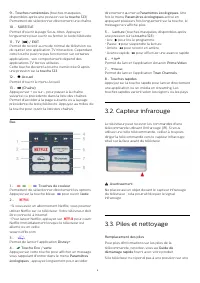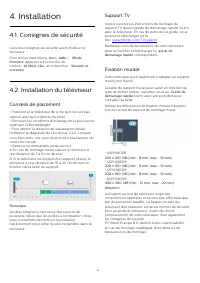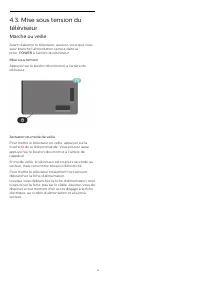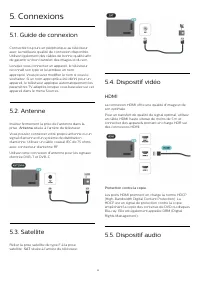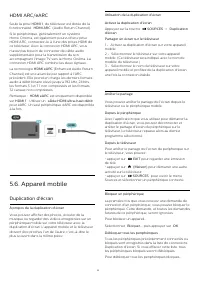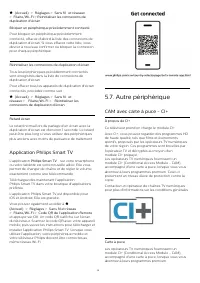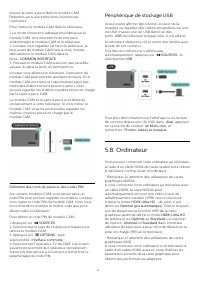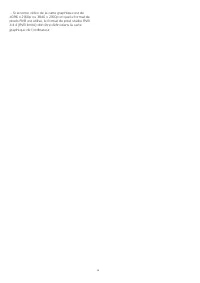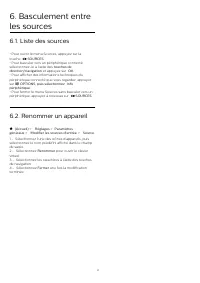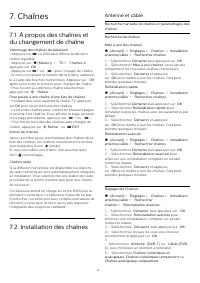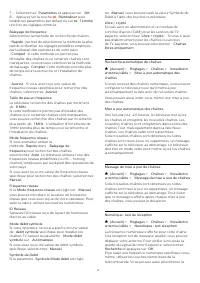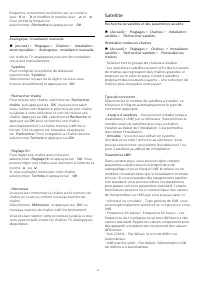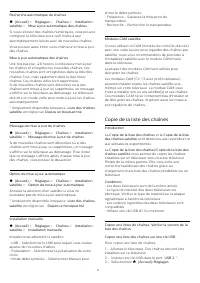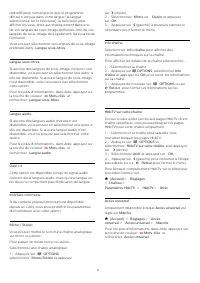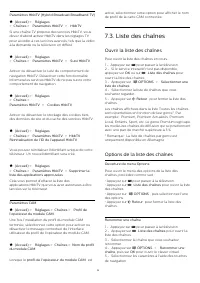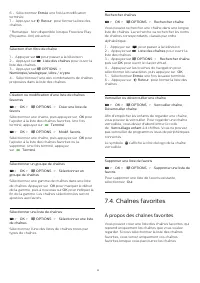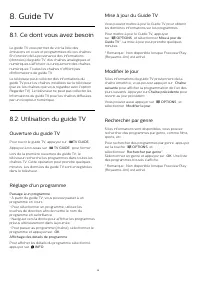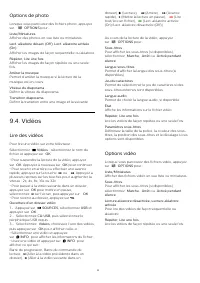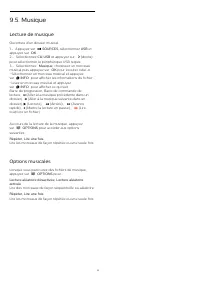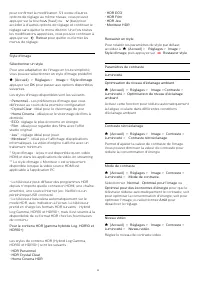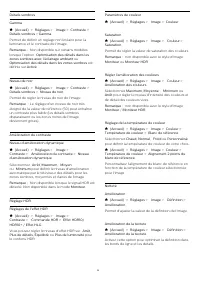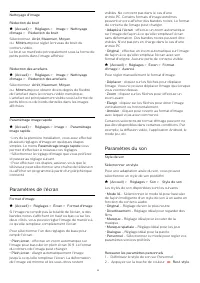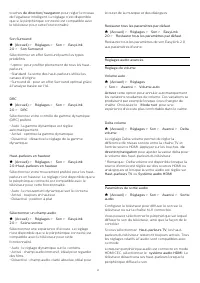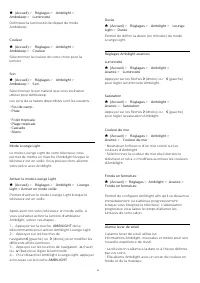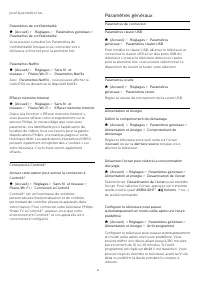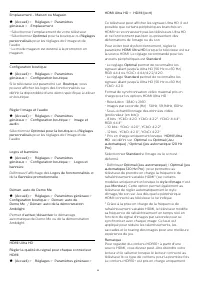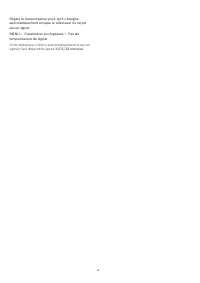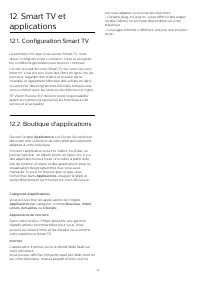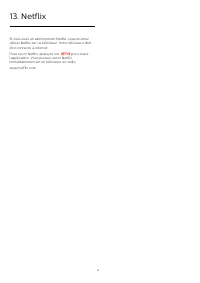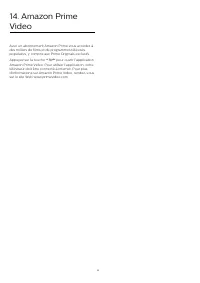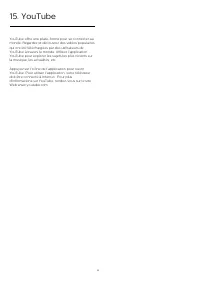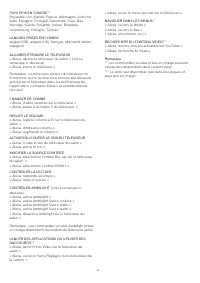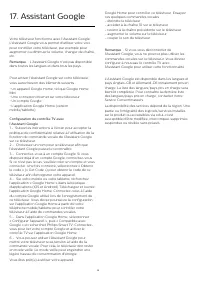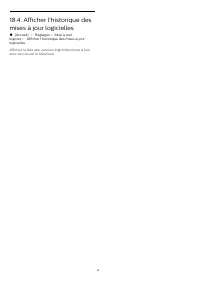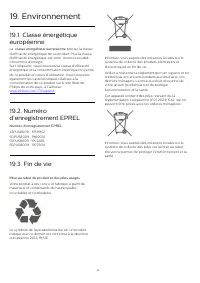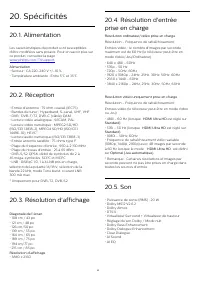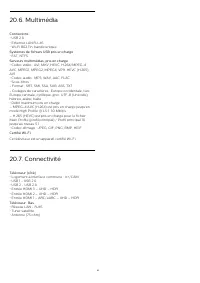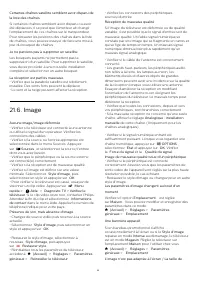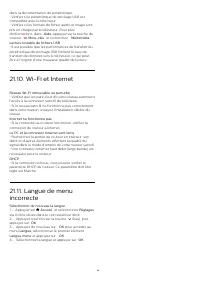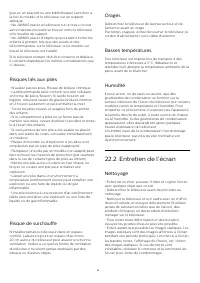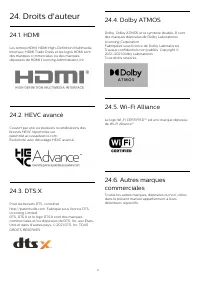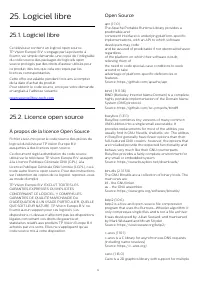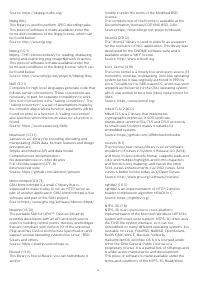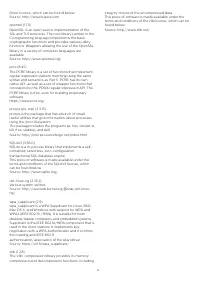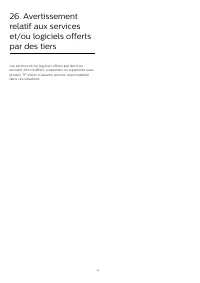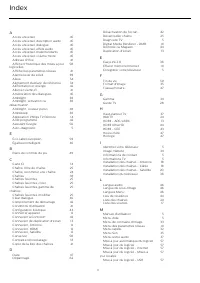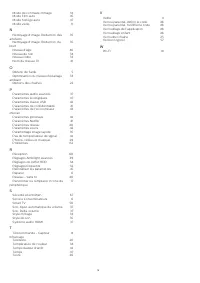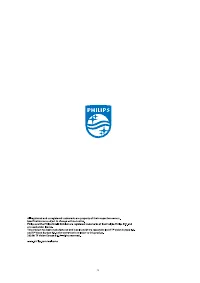Page 2 - Contenu
Contenu 1 Aperçu de l'écran Accueil 4 2 Obtenir de l'aide 5 2.1 Identifier et enregistrer votretéléviseur 5 2.2 Aide et mode d'emploi dutéléviseur 5 2.3 Diagnostic TV et Auto-diagnostic 5 2.4 ServiceConsommateurs/Réparation 6 3 Guide rapide 7 3.1 Télécommande 7 3.2 Capteur infrarouge 8 3.3 Piles et ...
Page 7 - Présentation des touches
3. Guide rapide 3.1. Télécommande Présentation des touches Haut La fonction des touches masquées Des touches masquées apparaîtront pour accéder àdavantage de fonctions de contrôle en appuyant surla touche 123 . La touche 123 , située au milieu de la télécommande, est utilisée pour activer/désactiver...
Page 10 - Conseils de placement
4. Installation 4.1. Consignes de sécurité Lisez les consignes de sécurité avant d'utiliser letéléviseur. Pour lire les instructions, dans Aide > Mode d'emploi , appuyez sur la touche de couleur Mots-clés et recherchez Sécurité et entretien . 4.2. Installation du téléviseur Conseils de placemen...
Page 11 - Marche ou veille
4.3. Mise sous tension dutéléviseur Marche ou veille Avant d'allumer le téléviseur, assurez-vous que vousavez branché l'alimentation secteur dans laprise POWER à l'arrière du téléviseur. Mise sous tension Appuyez sur le bouton directionnel à l'arrière dutéléviseur. Activation du mode de veille Pour ...
Page 12 - HDMI
5. Connexions 5.1. Guide de connexion Connectez toujours un périphérique au téléviseuravec la meilleure qualité de connexion disponible.Utilisez également des câbles de bonne qualité afinde garantir un bon transfert des images et du son. Lorsque vous connectez un appareil, le téléviseurreconnaît son...
Page 14 - Application Philips Smart TV
(Accueil) > Réglages > Sans fil et réseaux > Filaire/Wi-Fi > Réinitialiser les connexions de duplication d'écran . Bloquer un périphérique précédemment connecté Pour bloquer un périphérique précédemmentconnecté, effacez d'abord la liste des connexions deduplication d'écran. Si vous eff...
Page 15 - Périphérique de stockage USB
Insérez la carte à puce dans le module CAM.Reportez-vous aux instructions fournies parl'opérateur. Pour insérer le module CAM dans le téléviseur… 1. Le mode d'insertion adéquat est indiqué sur lemodule CAM. Une insertion incorrecte peutendommager le module CAM et le téléviseur.2. Lorsque vous regard...
Page 18 - Antenne et câble
7. Chaînes 7.1. À propos des chaînes etdu changement de chaîne Visionnage des chaînes de télévision • Appuyez sur . Le téléviseur diffuse la dernière chaîne regardée.• Appuyez sur (Maison) > TV > Chaînes et appuyez sur OK . • Appuyez sur + ou - pour changer de chaîne. • Si vous connais...
Page 20 - Satellite
fréquence, positionner les flèches sur un numéroavec et et modifier le numéro avec et . Pour vérifier la fréquence,sélectionnez Recherche et appuyez sur OK . Analogique : Installation manuelle (Accueil) > Réglages > Chaînes > Installation antenne/câble > Analogique : installati...
Page 21 - Copie de la liste des chaînes
Recherche automatique de chaînes (Accueil) > Réglages > Chaînes > Installation satellite > Mise à jour automatique des chaînes Si vous recevez des chaînes numériques, vous pouvezconfigurer le téléviseur pour qu'il mette à jourautomatiquement la liste avec de nouvelles chaînes. Vous pou...
Page 22 - Options des chaînes
> Chaînes > Copie de la liste des chaînes ou Copie de la liste des chaînes satellite et appuyez sur OK . 4 - Sélectionnez Copier vers USB , puis appuyez sur OK . 5 - Une fois la copie terminée, retirez la clé USB. Vous pouvez maintenant télécharger la liste deschaînes copiée sur un autre télév...
Page 25 - À propos des chaînes favorites
6 - Sélectionnez Entrée une fois la modification terminée. 7 - Appuyez sur Retour pour fermer la liste des chaînes. * Remarque : Non disponible lorsque Freeview Play(Royaume-Uni) est activé. Sélection d'un filtre de chaîne 1 - Appuyez sur pour passer à la télévision. 2 - Appuyez sur Liste des ...
Page 29 - Afficher des photos
9. Vidéos, photos etmusique 9.1. À partir d'une prise USB Vous pouvez afficher des photos, écouter de lamusique ou regarder des vidéos enregistrées sur uneclé USB ou un disque dur USB. Lorsque le téléviseur est allumé, insérez une clé USBou un disque dur USB dans l'un des ports USB. Appuyez sur SO...
Page 38 - Ambilight
Appuyez sur Volume + ou - pour régler le volume de la source de sortie sélectionnée. eARC Réglage eARC (Accueil) > Réglages > Son > Avancé > eARC Réglez le mode eARC sur Auto ou sur Arrêt . La technologie HDMI eARC (Enhanced Audio ReturnChannel) est une avancée par rapport à l'ARCprécé...
Page 40 - Sans fil et réseaux
• Elle passe lentement aux prévisionsmétéorologiques avec un arrière-plan correspondant. Pour accéder au menu de réglage de l'alarme leverde soleil, procédez comme suit : 1 - Appuyez sur la touche Menu rapide/MENU pour ouvrir le Menu rapide . 2 - Sélectionnez Alarme lever de soleil et appuyez sur ...
Page 42 - Paramètres généraux
pour la première fois. Paramètres de confidentialité (Accueil) > Réglages > Paramètres généraux > Paramètres de confidentialité Vous pouvez consulter les Paramètres deconfidentialité lorsque vous connectez votretéléviseur à Internet pour la première fois. Paramètres Netflix (Accueil) &g...
Page 45 - Paramètres d'accès universel
lorsque HDMI Ultra HD est défini sur Optimal , Optimal (Jeu automatique) / Optimal (Jeu automatique 120 Hz Pro) . Mode Vidéo auto Permet de définir le mode Vidéo auto (Accueil) > Réglages > Paramètres généraux > Mode Film auto Activez le Mode Vidéo auto si vous voulez que le téléviseur ch...
Page 77 - Index
Index A Accès universel 45 Accès universel, description audio 45 Accès universel, dialogue 45 Accès universel, effets audio 45 Accès universel, malentendants 45 Accès universel, volume mixte 45 Adresse IP fixe 41 Afficher l'historique des mises à jourlogicielles 58 Afficher les paramètres réseau 41 ...